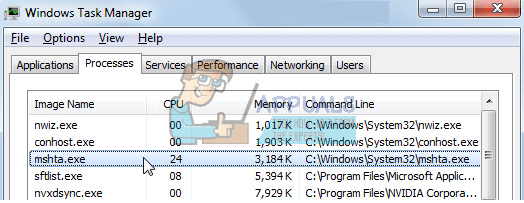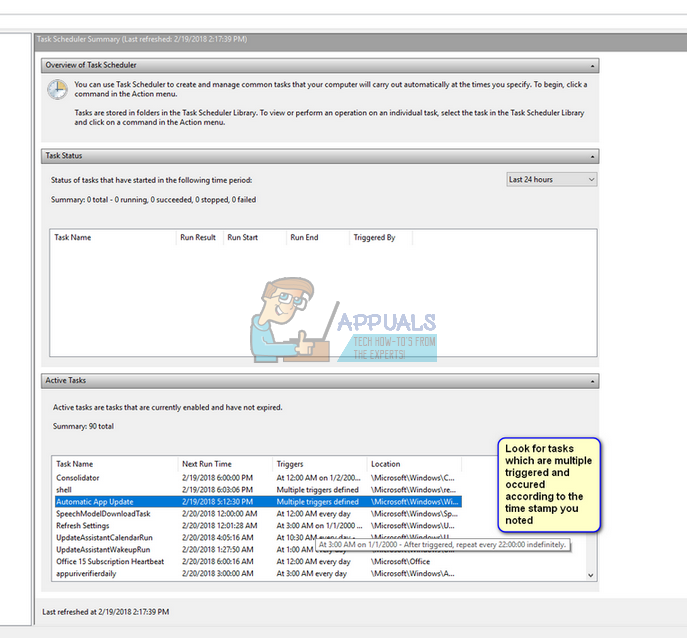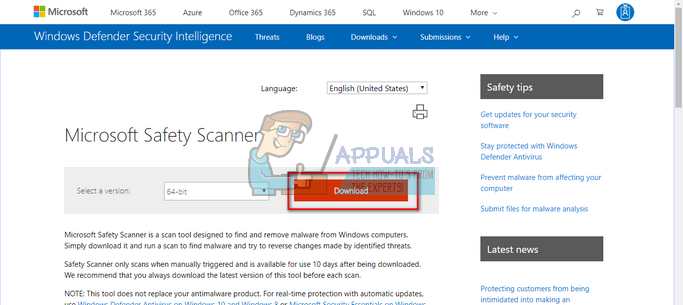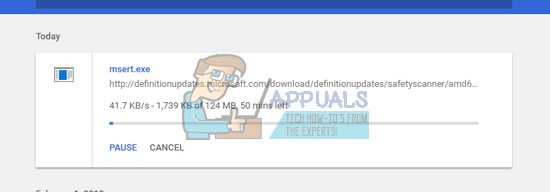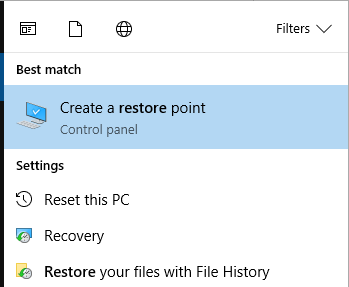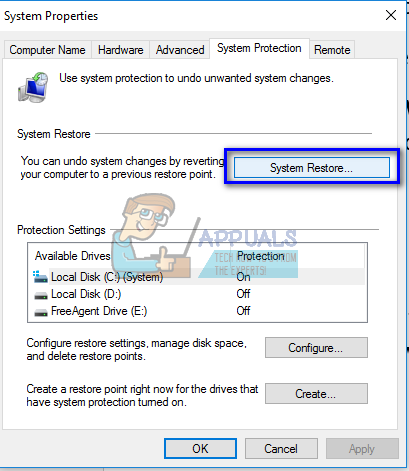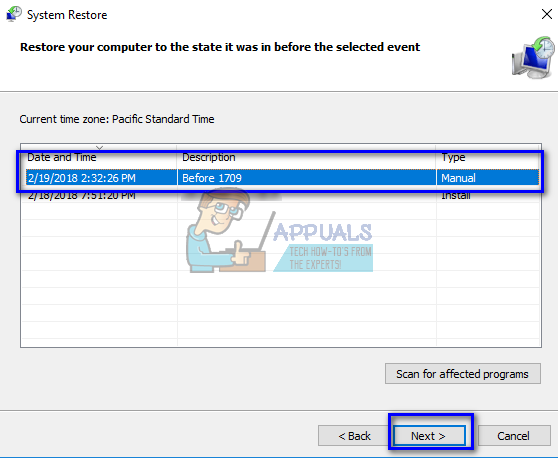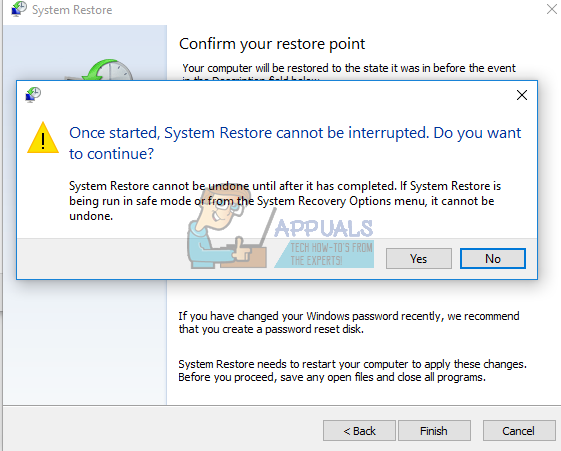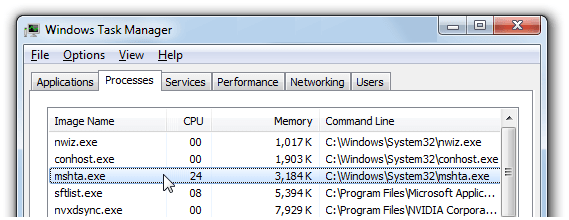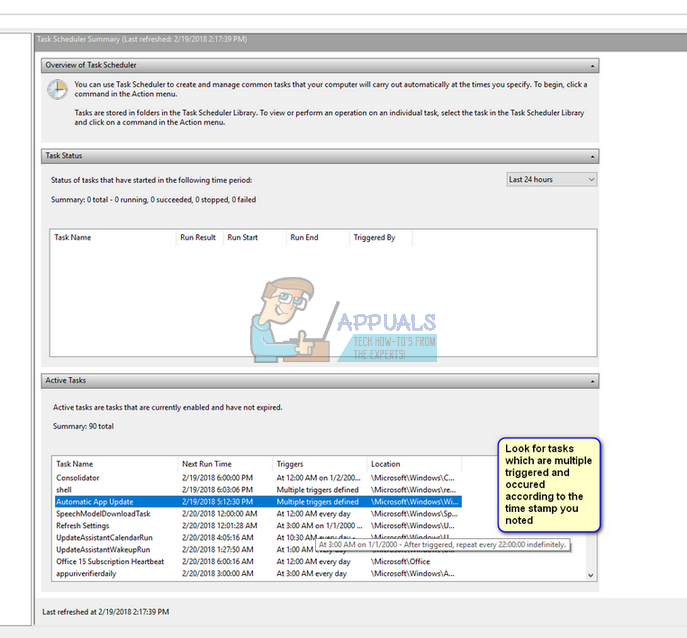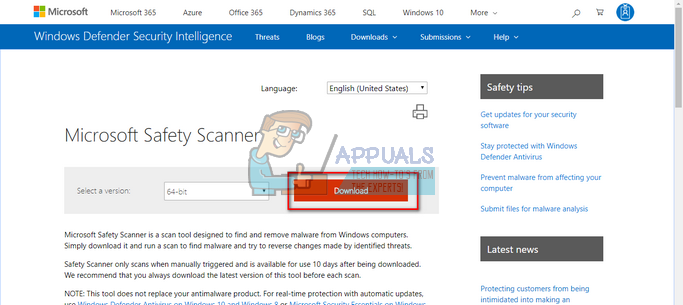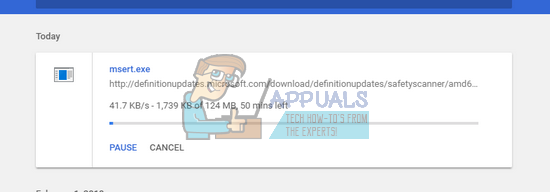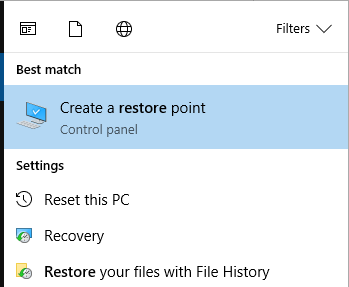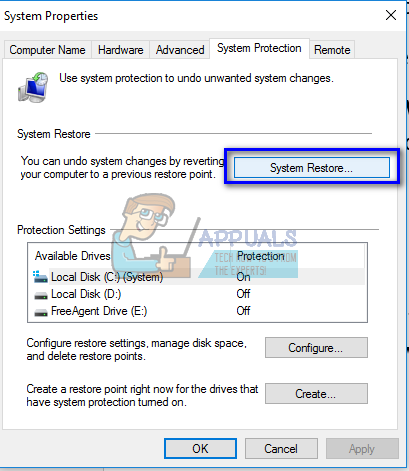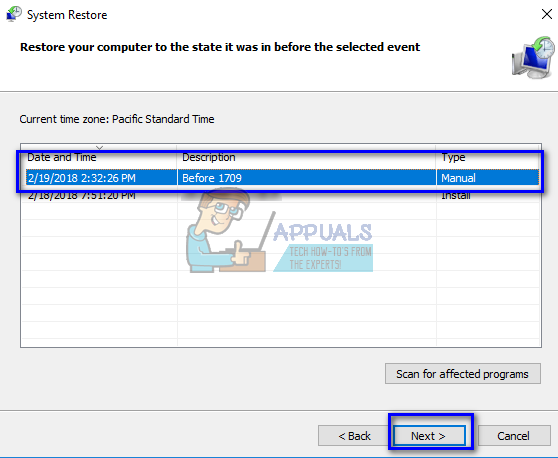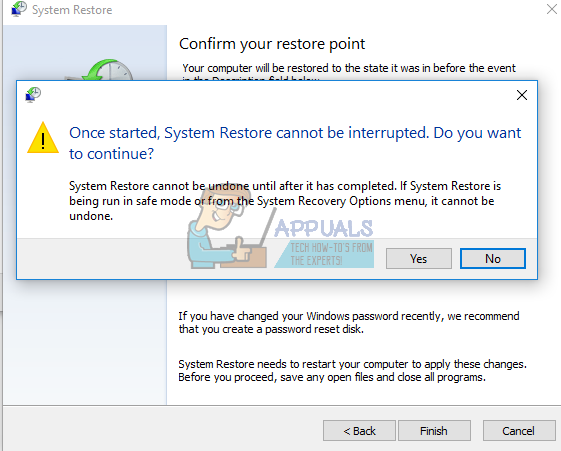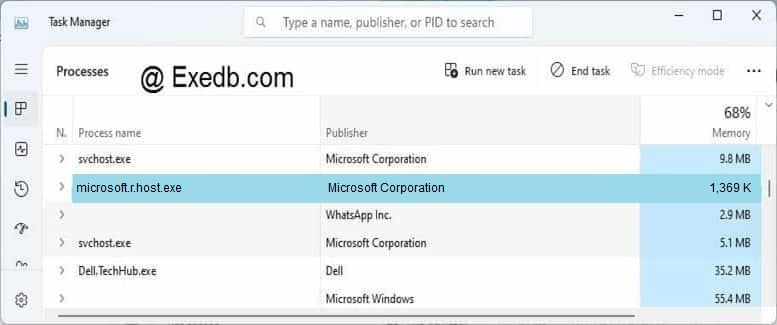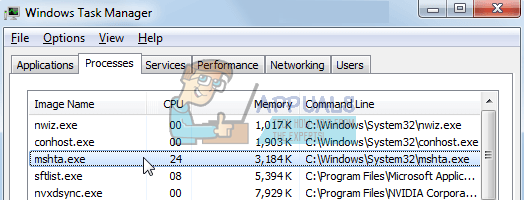Many users come across the problem where they encounter multiple instances of ‘mshta.exe’ (which is an abbreviation of Microsoft HTML Application Host) on their task manager. The executable mshta.exe is part of the Windows operating system used for executing .HTA files over various platforms. This is reported as a non-essential part of the operating system but lost functionality is reported when it is disabled.
So what is this application’s purpose? It is used to execute HTA files which are an extension for HTML executable file format. HTA files are used with Internet Explorer 5 and versions released after, along with other various applications as well. HTA files are known to use HTML syntax to create applications for their use.
What would happen if we disable this service? There are mixed feedbacks as there are unique configurations and usage for each PC but it was seen that Microsoft Edge or Internet Explorer were not able to load several web pages as well as succeed in properly viewing the ones which were loaded. Other than this, other applications which also use this service are known to be affected.
It should also be noted that different malware and virus use exploits which are named similar to the executable under discussion to infect a computer and cause loss of functionality or high CPU/Memory usage. We will first check if the service is legit and try to disable it using the task scheduler.
Solution 1: Disabling Tasks using Task Scheduler
After extensive research and error collections, it was seen that this executable was running at different intervals which are meant to repeat with certain triggers. The number of scheduled tasks of ‘mshta.exe’ were at a whopping ~20 with one task scheduled each hour. We will check the task scheduler for any scheduled tasks and disable them accordingly. Before we indulge on how to disable ‘mshta.exe’, whenever the service pops up or takes a poll on your computer, go to the task manager, locate the task and see its location. It should be somewhat like: C:UsersUSERNAMEAppDataLocal{INSERT_RANDOM_HEXKEY_HERE}
Note: Whenever the popup for this service comes up or when your resource usage goes up, you should note the time. This way it will be much easier to track at which interval this service is executing.
- Press Windows + R, type “taskschd.msc” in the dialogue box and press Enter.
- Look for tasks which are dated according to your time stamp and see if the service under discussion is among it. If it is, double-click it and see the file it is referencing to. As an example, there was one case which was pointing towards the address:
C:UsersUSERNAMEAppDataRoamingUpdateTask
- Now you have two file paths. One which points towards the location of service located and one which is running the service at timely intervals. Head over to those target locations and delete (or copy/rename) them. The two paths will look somewhat like:
C:UsersUSERNAMEAppDataLocal{INSERT_RANDOM_HEXKEY_HERE}
C:UsersUSERNAMEAppDataRoamingUpdateTask
- Restart your computer after deleting the entries and check if the problem at hand got solved.
Solution 2: Scanning for Malware or Virus
If ‘mshta.exe’ is a legitimate process, you would have solved it using the procedure listed above. If it isn’t fixed, we should consider the possibility that it is a malware or virus on your computer. There are several reports which indicated high memory and CPU usage because of the infection.
There are plenty of ways through which you can remove illegal services from your computer. There are tons of good antivirus software which do the job. You can download any software from Malwarebytes to Hitman Pro etc. Here we will use Microsoft Security Scanner to scan your computer for discrepancies and check if there is indeed any problem.
Microsoft Safety Scanner is a scan tool designed to find and remove malware from your computer. Do note that this software is not a substitute for your regular antivirus. It only runs when it is triggered but has the latest definitions upgraded. Furthermore, we recommend that you only use this software by downloading the latest version as virus definitions are updated frequently.
- Head over to Microsoft’s official website and download the Safety Scanner. Make sure you are downloading the correct version for your computer by selecting the bits.
- The file will be around 120MB. Download the file to an accessible location and click on the exe file to run it.
- Wait for the scan to complete completely. If there were any threats detected, the scanner would notify you immediately.
Note: There are several cases where you are unable to remove the virus/malware successfully on your computer. In that case, refer to more strong antivirus software such as Malwarebytes etc. and scan your computer using more than software.
Solution 3: Restoring from last Restore Point/ Doing a Clean Install
If both the above methods don’t work and you are stuck with the annoying CPU/Memory usage, it is worth a shot restoring back before any latest Windows 10 updates were installed on your computer. If you don’t have a last restore point, you can install a clean version of Windows. You can use the utility “Belarc” to get all your licenses saved, backup your data using external storage and then perform a clean install.
Note: Make sure to back up your data before performing this solution. Use an external hard drive or USB to save all your important files just in case.
Here is the method on how to restore Windows from the last restore point.
- Press Windows + S to launch the start menu’s search bar. Type “restore” in the dialogue box and select the first program which comes in the result.
- Once in the restore settings, press System Restore present at the beginning of the window under the tab of System Protection.
- Now a wizard will open navigating you through all the steps to restore your system. Press Next and proceed with all the further instructions.
- Now select the restore point from the list of options available. If you have more than one system restore points, they will be listed here.
- Now windows will confirm your actions for the last time before it starts the system restore process. Save all your work and backup important files just in case and proceed with the process.
You can learn more about system restore to gain more knowledge about what it does and what are the processes involved.
- Once you have restored successfully, log into the system and check if the error at hand got fixed.
If you don’t have any restore points or if the system restore doesn’t work, you can do a clean install of Windows using bootable media. You check our article on how to create a bootable media. There are two ways: by using windows bootable usb and by using Rufus.
Kevin Arrows
Kevin Arrows is a highly experienced and knowledgeable technology specialist with over a decade of industry experience. He holds a Microsoft Certified Technology Specialist (MCTS) certification and has a deep passion for staying up-to-date on the latest tech developments. Kevin has written extensively on a wide range of tech-related topics, showcasing his expertise and knowledge in areas such as software development, cybersecurity, and cloud computing. His contributions to the tech field have been widely recognized and respected by his peers, and he is highly regarded for his ability to explain complex technical concepts in a clear and concise manner.
При попытке обнавить драйвера через dps пишет Прекращена работа программы microsoft r html application host как исправить?
Family link manager как отключить?
Люди только сброс всех настроек к заводским но мне жалко у меня в телефоне много чего.Вот я стала бешеной и замкнутой.не хочу гулять.спасибо папе и этому приложению!кто знает другие способы в коменты и пишите кому сколько лет мне 10 с половиной.😭😭😭💔💔💔💔
1 4 7 · Хороший ответ
Почему при установке драйвера видеокарты nvidia появляется ошибка «Продолжить установку невозможно. Работает мастер установки оборудования»?
Самое простое решение этой проблемы — закрыть все окна и программы, после чего запустить установщик еще раз, желательно вообще перезапустить установку в безопасном режиме с поддержкой драйверов. Если это не поможет, постарайтесь проверить актуальность скачиваемой версии, а лучше всего — используйте программы, которые ищут в интернете свежие драйвера и устанавливают лучшие из них.
Не запускается photoshop, выдает ошибку, но я не могу понять как решить проблему, что делать?
Нажмите и удерживайте клавиши «Alt» + «Control» + «Shift» при запуске Photoshop. Будет выведено предложение удалить текущие настройки. Нажмите ДА. И все заработает. Мне помогло.
1 1 · Хороший ответ
Как отключить protect в яндекс браузере?
как удалить это бесполезную хрень. я установить думал будет норм, так теперь он начал открывать сам сайты на которые нельзя заходить. то есть открывает вкладку и пишет что нельзя туда заходить но при этом каждые пол часа у меня по 20 вкладок появляется это нормально?
2 2 · Хороший ответ
Что означает ошибка „Видеодрайвер перестал отвечать и был успешно восстановлен”?
Чаще всего возникает проблема из-за драйверов, но так же распространенной проблемой явлется перегрев. Для того чтобы диагностировать проблему, советую скачать MSI afterburner и посмотреть на температуры карты в нагрузке. Если она переваливают за 90 градусов, скорее всего карта резко уходит в защиту, чтобы не сгореть, отсюда и ошибка. Чтобы решить эту проблему, стоит заменить термопасту на Видеокарте и прочистить радиатор.
Источник
Что за процесс mshta.exe?
И снова компьютерных пользователей беспокоит странный процесс, который ранее не был замечен в диспетчере задач. Это связано с участившимися в последнее время случаями заражения ПК рекламными вирусами и троянами. Давайте же разберемся, что это за процесс mshta.exe и несет ли он какую-либо угрозу.
Что такое mshta.exe?
Mshta.exe – это исполняющий файл в Windows, разработанный корпорацией Microsoft и поставляющийся вместе с операционной системой. Элемент является объектом запуска Microsoft HTML Application – программы, которая отвечает за работу HTML-приложений (.hta файлы) и запуск сценариев в Windows.
По умолчанию файл находится в директории C:WindowsSystem32, и имеет размер от 12,800 до 47,104 байт. В «Диспетчере задач» отображается только в случае работы приложений, использующих Microsoft Scripting Host (HTML-компонент) и расходует небольшое количество ресурсов (25% использования ЦП является пиковым значением).
Если же данный процесс работает постоянно, грузит систему или расположен по другому пути – вероятно, вы подхватили нежелательное ПО, которое успешно маскируется под видом стандартного компонента. Лишним тому подтверждением становится изменение настроек браузера (стартовая страница, поисковая система по умолчанию, отображение закладок), отображение агрессивной рекламы и автоматическое перенаправления на коммерческие сайты с нежелательным медиаконтентом. В данном случае рекомендуется проверить компьютер на вирусы.
Как удалить процесс?
Если вышеприведенные симптомы подтвердились, стоит удалить непрошенного гостя.
- Остановите процесс mshta.exe (если он активен).
- Перезагрузите Windows в безопасный режим.
- Установите два приложения: AdwCleaner и CCleaner.
- Запустите AdwCleaner, нажмите «Сканировать», дождитесь окончания процедуры, и кликните «Очистка».
- Сбросьте настройки браузера.
- Удалите рекламную ссылку из ярлыка браузера (при наличии).
- Удалите устаревшие записи в реестре с помощью CCleaner.
Источник
Решение проблемы «Прекращена работа программы . «
Технический уровень : Средний
Краткое содержание
Многие начинающие пользователи сталкиваются с такой проблемой:
«Прекращена работа программы . «
И многих эта проблема раздражает.
Сейчас я вам расскажу,как справится с этой проблемой.
Подробности
Для начала разберёмся с возможными вариантами,из-за чего эта трабла возникает :
1. Установлено много стороннего ПО,которое «ест» ресурсы системы.
2. Программе не хватает оперативной памяти.
3. В системе не установлено необходимое ПО для «правильной» работы программы.
5. Проблема в самой программе.
6. При запуске программа обращается к какому-нибудь системному файлу,который может быть повреждён.
Теперь пройдёмся по каждому этому варианту:
1. Посмотрите будет ли программа вылетать в режиме «чистой» загрузки ,если в этом режиме всё нормально работает,то попробуем выявит виновника,среди всего установленного ПО, с помощью метода «половинного деления».
Зайдите в Конфигурацию системы -> Службы и включите половину служб и перезагрузитесь. Если проблема не появляется, причина в оставшихся отключенных службах. Если проблема воспроизводится, причина во включенных службах — отключите половину из них и снова перезагрузитесь. Тоже самое и для ПО в Автозагрузке.
2. Убедитесь,что у вас включён файл подкачки,для этого:
а) Нажмите Пуск –> Панель управления –> Система –> Все элементы панели управления –> Дополнительные параметры системы -> Дополнительно:
б) В разделе Быстродействие нажмите Параметр,откройте вкладку Дополнительно и нажмите Изменить;
в) И посмотрите,чтобы стояла галочка напротив надписи «Автоматически выбирать объём файла подкачки».
3. Убедитесь,что у вас установлено следующее ПО:
Для 32 (x86) bit’ных систем :
Для 64 bit’ных систем :
Microsoft .NET Framework 4.5.2, Исполняемые библиотеки DirectX, Microsoft Visual C++ 2005 версии x64 и x86, Microsoft Visual C++ 2008 версии x64 и x86, Microsoft Visual C++ 2010 версии x64 и x86.
Потом после их установки установите все обновления,которые будут в Центре обновления Windows !
4. Проверьте систему на наличие «зловредов» с помощью Dr.Web CureIt.
5. Проблема может быть в самой программе:
а) Если у вас установлена пиратская версия программы (взломанная , RePack),то обращайтесь к тому,у кого вы ею скачали;
б) Если у вас установлена Beta-версия программы,удалите её и найдите законченную версию программы у разработчика :
в) Если у вас лицензионная версия программы,то обращайтесь в тех. поддержку производителя.
6. Определим,кто виноват в вылете программы,для этого:
а) Скачайте программу ProcDump и распакуйте её в папку C:ProcDump;
б) Откройте командную строку от имени администратора и выполните:
- C:ProcDumpprocdump.exe -accepteula -e -w [имя сбойного приложения] C:ProcDump
в) Как определить имя сбойного приложения:
1) зайдите в Панель управления -> Все элементы панели управления -> Центр поддержки ->Монитор стабильности системы -> Отчеты о проблемах.
2) Найдите событие,когда вылетело проблемное приложение,щёлкните по нему 2 раза левой кнопкой мыши и там вы увидите надпись «Имя приложения:
в) Запустите это приложение и дождитесь вылета.
г) После этого у вас появится файл с расширением .dmp в C:ProcDump
д) Теперь заглянем в это дам (заглядывать в него можно также,как и и в дампы синих экранов Анализ причин возникновения BSOD при помощи Debugging Tools for Windows (только команда выгладит по другому: Kdfe -v [путь к дампу]).
е) Как определите,что за файл виноват — определите системный ли он или принадлежит сторонней программе (для этого достаточно его «погуглить «) ,если к сторонней программе,то определите к какой и удалит её.
Если файл системный,то запустите командную строку от имени администратора и выполните команду:
Дождитесь конца проверки и:
Если в конце проверки будет написано,что все файлы были восстановлены,то перезагрузитесь для их полного восстановления.
Если в конце проверки будет написано,что не все файлы были восстановлены,то:
Если у вас Windows 8/8.1,то вам достаточно в командной строке,запущенной от имени администратора, при подключённом интернете , выполнить команду:
- DISM /Online /Cleanup-Image /RestoreHealth
Если у вас Windows 7,то обратимся к другой статье ( пишется ) за помощью.
Источник
Содержание
- Microsoft r html приложение не работает. Что делать с ошибкой «Прекращена работа программы Проводник
- Запуск HTA [ править | править код ]
- Загрузить драйверы Microsoft HTML
- Как обновить драйверы устройств HTML вручную:
- Автоматическое обновление драйверов HTML:
- mshta.exe — ошибки выполнения
- Вариант №1 – Исправляем «Прекращена работа программы Проводник» утилитой ShellExView
- Вариант №2 – Запускаем проводник через безопасный режим
- Настройка поведения и внешнего вида окна HTA [ править | править код ]
- Атрибуты элемента HTA:APPLICATION и свойства связанного с ним объекта DOM [ править | править код ]
- Вариант №3 – Проверка системных файлов на ошибки
- Примеры HTA [ править | править код ]
- Простой статичный пример HTA [ править | править код ]
- Классический пример «Hello world!» [ править | править код ]
- Пример взаимодействия с ОС Windows [ править | править код ]
- Информация об mshta.exe
- Функции
- Расположение
- Завершение процесса
- Устранение угроз
- Заключение
- LiveInternetLiveInternet
- —Всегда под рукой
- —Рубрики
- —Метки
- —Цитатник
- —Музыка
- —Помощь новичкам
- —Видео
- —
- —Поиск по дневнику
- —Подписка по e-mail
- —Интересы
- —Друзья
- —Постоянные читатели
- —Сообщества
- —Статистика
- Исправлено: проблема mshta.exe (узел приложения Microsoft HTML) —
- Решение 1. Отключение задач с помощью планировщика задач
- Решение 2. Сканирование на наличие вредоносных программ или вирусов
- Решение 3. Восстановление с последней точки восстановления / Чистая установка
- Майкрософт html приложение не отвечает
- Исправление Microsoft Windows не отвечает на ошибку
- Выполните устранение неполадок обслуживания системы.
- Проверьте свою антивирусную защиту
- Принудительное закрытие
- Запустить средство проверки системных файлов
- Выполнение чистой загрузки
- 3 простых шага по исправлению ошибок MICROSOFT.R.HOST.EXE
- 1- Очистите мусорные файлы, чтобы исправить microsoft.r.host.exe, которое перестало работать из-за ошибки.
- 2- Очистите реестр, чтобы исправить microsoft.r.host.exe, которое перестало работать из-за ошибки.
- 3- Настройка Windows для исправления критических ошибок microsoft.r.host.exe:
- Как вы поступите с файлом microsoft.r.host.exe?
- Некоторые сообщения об ошибках, которые вы можете получить в связи с microsoft.r.host.exe файлом
- MICROSOFT.R.HOST.EXE
- процессов:
- «Microsoft Windows: приложение не отвечает, возможно, программа ответит, если подождать» (заявка № 162644)
- «Microsoft Windows: приложение не отвечает, возможно, программа ответит, если подождать»
Microsoft r html приложение не работает. Что делать с ошибкой «Прекращена работа программы Проводник
Ошибки файла mshta.exe связаны с неполадками во время выполнения приложения Microsoft Office Access 2010 (исполняемое приложение). Как правило, причинами ошибок в EXE являются отсутствующие или поврежденные файлы. Узнайте, как скачать и восстановить правильную версию файла mshta.exe, чтобы устранить надоедливые сообщения об ошибке с EXE.
Запуск HTA [ править | править код ]
Загрузить драйверы
Microsoft HTML
Как обновить драйверы устройств HTML вручную:
Базовые версии драйверов HTML включены в %%os%% или путем установки последних обновлений Windows®. Встроенные драйверы будут поддерживать основные функциональные возможности вашего Printer, но, как правило, не более расширенные функции. Перейдите по этой ссылке, чтобы узнать, как установить эти драйверы Microsoft.
Автоматическое обновление драйверов HTML:
Рекомендация: Вы можете скачать такой инструмент, как DriverDoc [DriverDoc – Продукт от Solvusoft], — инструмент для обновления драйверов, который был разработан для пользователей Windows, не имеющих достаточного опыта в ручном обновлении драйверов Microsoft Принтер. DriverDoc — это утилита, которая автоматически скачивает и обновляет драйверы HTML, гарантируя установку надлежащей версии драйвера для вашей операционной системы.
База данных DriverDoc, насчитывающая более 2 150 000 драйверов (обновляется ежедневно), гарантирует, что в наличии имеются все драйверы Принтер для вашего компьютера, которые всегда находятся в обновлённом состоянии!
Установить необязательные продукты – DriverDoc (Solvusoft) | Лицензия | Политика защиты личных сведений | Условия | Удаление
mshta.exe — ошибки выполнения
Ошибки выполнения — это ошибки Microsoft Office Access 2010, возникающие во время «выполнения». Термин «выполнение» говорит сам за себя; имеется в виду, что данные ошибки EXE возникают в момент, когда происходит попытка загрузки файла mshta.exe — либо при запуске приложения Microsoft Office Access 2010, либо, в некоторых случаях, во время его работы. Ошибки выполнения являются наиболее распространенной разновидностью ошибки EXE, которая встречается при использовании приложения Microsoft Office Access 2010.
В большинстве случаев ошибки выполнения mshta.exe, возникающие во время работы программы, приводят к ненормальному завершению ее работы. Большинство сообщений об ошибках mshta.exe означают, что либо приложению Microsoft Office Access 2010 не удалось найти этот файл при запуске, либо файл поврежден, что приводит к преждевременному прерыванию процесса запуска. Как правило, Microsoft Office Access 2010 не сможет запускаться без разрешения этих ошибок.
Таким образом, крайне важно, чтобы антивирус постоянно поддерживался в актуальном состоянии и регулярно проводил сканирование системы.
Поиск причины ошибки mshta.exe является ключом к правильному разрешению таких ошибок. Несмотря на то что большинство этих ошибок EXE, влияющих на mshta.exe, происходят во время запуска, иногда ошибка выполнения возникает при использовании Internet Explorer. Причиной этого может быть недостаточное качество программного кода со стороны Microsoft Corporation, конфликты с другими приложениями, сторонние плагины или поврежденное и устаревшее оборудование. Кроме того, эти типы ошибок mshta.exe могут возникать в тех случаях, если файл был случайно перемещен, удален или поврежден вредоносным программным обеспечением. Таким образом, крайне важно, чтобы антивирус постоянно поддерживался в актуальном состоянии и регулярно проводил сканирование системы.
Если вы столкнулись с одним из вышеуказанных сообщений об ошибке, выполните следующие действия по устранению неполадок, чтобы решить проблему mshta.exe. Эти шаги по устранению неполадок перечислены в рекомендуемом порядке выполнения.
Вариант №1 – Исправляем «Прекращена работа программы Проводник» утилитой ShellExView
Данный инструмент помогает в большинстве случаев избавится от ошибок Проводника. Скачать можно по этой ссылке: http://www.nirsoft.net/utils/shexview.html
Как я уже сказал, этот способ часто помогает. При особом случае переходим к следующим способам.
Вариант №2 – Запускаем проводник через безопасный режим
Надо зайти в безопасный режим и убедиться в стабильной работе проводника. Всё работает на отлично? Значит причина в каком-то приложении, установленном на компьютере. Вспомните, что вы делали до того, как проблема возникла. Причиной могут быть и вирусы, поэтому нужно проверить компьютер на их наличие.
Если проблема в безопасном режиме наблюдается, значит причина в системных файлах. Решение читаем ниже.
Настройка поведения и внешнего вида окна HTA [ править | править код ]
Атрибуты элемента HTA:APPLICATION и свойства связанного с ним объекта DOM [ править | править код ]
| applicationName | идентификатор исполнения HTA-документа | /*name*/ |
|---|---|---|
| border | вид обрамления окна | thin, dialog, none, thick |
| borderStyle | стиль обрамления окна | complex, normal, raised, static, sunken |
| caption | наличие заголовка окна | yes/no |
| commandLine | командная строка, с которой было запущено приложение: путь к приложению и его аргументы (только свойство) | |
| icon | значок окна, в формате ICO (32×32) | /*path*/ |
| maximizeButton | наличие кнопки «восстановить» | yes/no |
| minimizeButton | наличие кнопки «свернуть» | yes/no |
| showInTaskbar | отображение документа в панели задач Windows | yes/no |
| windowState | исходный размер окна | normal, minimize, и maximize |
| innerBorder | внутренняя граница окна | yes/no |
| navigable | определяет открытие ссылки в новом окне или родительском | yes/no |
| scroll | наличие полосы прокрутки | yes/no |
| scrollFlat | 3D-вид полосы прокрутки | yes/no |
| singleInstance | невозможность открытия других окон с тем же значением applicationName | yes/no |
| sysMenu | наличие системного меню и кнопок управления окном в заголовке окна | yes/no |
| contextMenu | контекстное меню, вызываемое правой кнопкой мыши | yes/no |
| selection | разрешение выделения текста в HTA-окне | yes/no |
| version | версия HTA | /*version*/ |
Вариант №3 – Проверка системных файлов на ошибки
Результат проверки может быть положительным, либо появится сообщение, что некоторые файлы проверить или восстановить не удалось. Тогда нужно посмотреть информацию в логах. Заходим по этому пути и смотрим: С:WindowsLogsCBSCBS.log.
Примеры HTA [ править | править код ]
Простой статичный пример HTA [ править | править код ]
Приложение отображает статичное содержимое с установленными графическими атрибутами окна.
Классический пример «Hello world!» [ править | править код ]
Пример классической программы, выводящей приветствие при нажатии на кнопку.
Пример взаимодействия с ОС Windows [ править | править код ]
Приложение отображает название и версию операционной системы.
mshta.exe Microsoft(R) HTML приложение это исполняемый файл в Windows, разработанный корпорацией Microsoft и поставляемый с операционной системой. Этот элемент является объектом запуска Microsoft HTML Application — программы, которая отвечает за работу приложений на основе HTML (.hta-файлов) и запускает скрипты в Windows.
Находиться по умолчанию C:WindowsSystem32. Size from 12,800 to 47,104 byte.

Вы можете увидеть процесс в «Диспетчере задач» только в тех приложениях, которые используют хост Microsoft Application Application Server и используют 25% ваших ресурсов.
Но если этот процесс всегда находится или находится не в «system32», в большинстве случаев это может быть вредоносное ПО, которое скрывается в процессе Windows

Работая с «Диспетчером задач», иногда можно заметить незнакомый большинству пользователей процесс, который называется mshta.exe. Сегодня мы постараемся подробно о нем рассказать, осветим его роль в системе и предоставим варианты решения возможных проблем.
Информация об mshta.exe
Процесс mshta.exe представляет собой системный компонент Windows, запущенный одноименным исполняемым файлом. Такой процесс можно встретить на всех версиях ОС от Microsoft, начиная с Виндовс 98, причём только в случае работающего в фоне HTML-приложения в формате HTA.
Функции
Название исполняемого файла процесса расшифровывается как «Microsoft HTML Application Host», что означает «Среда запуска HTML-приложений Microsoft». Этот процесс отвечает за запуск приложений или скриптов в формате HTA, которые написаны на HTML, и в качестве движка используют машину Internet Explorer. Процесс появляется в списке активных только при наличии работающего HTA-скрипта, и должен закрываться автоматически при прекращении работы указанного приложения.
Расположение
Местоположение исполняемого файла mshta.exe легче всего обнаружить с помощью «Диспетчера задач».
Завершение процесса
Среда запуска HTML-приложений Microsoft не является критичной для работы системы, потому запущенный процесс mshta.exe можно завершить. Обратите внимание, что вместе с ним будут остановлены и все запущенные HTA-скрипты.
Подтвердите действие нажатием на кнопку «Завершить процесс» в окне предупреждения.
Устранение угроз
Сам по себе файл mshta.exe редко становится жертвой вредоносного ПО, но вот запускаемые этим компонентом HTA-скрипты могут таить в себе угрозу для системы. Признаки наличия проблемы следующие:
Если вы столкнулись с описанными выше критериями, у вас есть несколько вариантов решения проблемы.
Способ 1: Проверка системы антивирусом
Первое, что нужно сделать, столкнувшись с непонятной активностью mshta.exe – провести сканирование системы защитным ПО. Утилита Dr.Web CureIt доказала свою эффективность при решении подобных проблем, так что можете использовать её.
Способ 2: Сброс настроек браузера
Вредоносные HTA-скрипты в новейших версиях Windows так или иначе связаны со сторонними браузерами. Избавиться от таких скриптов можно сбросом настроек веб-обозревателя.
В качестве дополнительной меры проверьте, нет ли в ярлыке вашего браузера рекламных ссылок. Проделайте следующее:
Откроется окошко свойств, в котором по умолчанию должна быть активна вкладка «Ярлык». Обратите внимание на поле «Объёкт» — она должна заканчиваться на кавычке. Любой посторонний текст в конце ссылки на исполняемый файл браузера следует удалить. Проделав это, нажмите «Применить».
Проблема должна быть устранена. В случае если описанных выше шагов оказалось недостаточно, используйте руководства из материала ниже.
Заключение
Подводя итоги, отметим, что современные антивирусы научились распознавать угрозы, связанные с mshta.exe, потому проблемы с этим процессом встречаются очень редко.
Отблагодарите автора, поделитесь статьей в социальных сетях.
Источник
LiveInternetLiveInternet
—Всегда под рукой
—Рубрики
—Метки
—Цитатник
—Музыка
—Помощь новичкам
—Видео
—
—Поиск по дневнику
—Подписка по e-mail
—Интересы
—Друзья
—Постоянные читатели
—Сообщества
—Статистика
Технический уровень : Средний
Краткое содержание
Многие начинающие пользователи сталкиваются с такой проблемой:
И многих эта проблема раздражает.
Сейчас я вам расскажу,как справится с этой проблемой.
Подробности
Для начала разберёмся с возможными вариантами,из-за чего эта трабла возникает :
1. Установлено много стороннего ПО,которое «ест» ресурсы системы.
2. Программе не хватает оперативной памяти.
3. В системе не установлено необходимое ПО для «правильной» работы программы.
5. Проблема в самой программе.
6. При запуске программа обращается к какому-нибудь системному файлу,который может быть повреждён.
Теперь пройдёмся по каждому этому варианту:
2. Убедитесь,что у вас включён файл подкачки,для этого:
б) В разделе Быстродействие нажмите Параметр,откройте вкладку Дополнительно и нажмите Изменить;
в) И посмотрите,чтобы стояла галочка напротив надписи «Автоматически выбирать объём файла подкачки».
3. Убедитесь,что у вас установлено следующее ПО:
Для 32 (x86) bit’ных систем :
Для 64 bit’ных систем :
4. Проверьте систему на наличие «зловредов» с помощью Dr.Web CureIt.
5. Проблема может быть в самой программе:
б) Если у вас установлена Beta-версия программы,удалите её и найдите законченную версию программы у разработчика :
в) Если у вас лицензионная версия программы,то обращайтесь в тех. поддержку производителя.
6. Определим,кто виноват в вылете программы,для этого:
а) Скачайте программу ProcDump и распакуйте её в папку C:ProcDump;
б) Откройте командную строку от имени администратора и выполните:
2) Найдите событие,когда вылетело проблемное приложение,щёлкните по нему 2 раза левой кнопкой мыши и там вы увидите надпись «Имя приложения:
в) Запустите это приложение и дождитесь вылета.
Если файл системный,то запустите командную строку от имени администратора и выполните команду:
sfc /scannow
Дождитесь конца проверки и:
Если в конце проверки будет написано,что все файлы были восстановлены,то перезагрузитесь для их полного восстановления.
Если в конце проверки будет написано,что не все файлы были восстановлены,то:
DISM /Online /Cleanup-Image /RestoreHealth
Если у вас Windows 7,то обратимся к другой статье ( пишется ) за помощью.
P.S. Спасибо Дмитрию Кулакову за то.что подал идею для создание статьи.
Процитировано 1 раз
Понравилось: 3 пользователям
Источник
Исправлено: проблема mshta.exe (узел приложения Microsoft HTML) —
Так что же это за приложение цель? Используется для выполнения Файлы HTA которые являются расширением для формата исполняемых файлов HTML. Файлы HTA используются с Internet Explorer 5 и версиями, выпущенными позже, а также с другими различными приложениями. Известно, что файлы HTA используют синтаксис HTML для создания приложений для их использования.
Что будет, если мы запрещать этот сервис? Есть смешанные отзывы, поскольку существуют уникальные конфигурации и использование для каждого ПК, но было видно, что Microsoft Edge или Internet Explorer не смогли загрузить несколько веб-страниц, а также не смогли правильно просмотреть те, которые были загружены. Помимо этого, другие приложения, которые также используют эту услугу, как известно, затронуты.
Следует также отметить, что различные вредоносные программы и вирусы используют эксплойты, которые названы аналогично обсуждаемому исполняемому файлу для заражения компьютера и потери функциональности или высокой загрузки ЦП / памяти. Сначала мы проверим, является ли служба законной, и попробуем отключить ее с помощью планировщика задач.
Решение 1. Отключение задач с помощью планировщика задач
После обширных исследований и сбора ошибок было замечено, что этот исполняемый файл запускался с разными интервалами, которые должны повторяться с определенными триггерами. Количество запланированных заданий «mshta.exe» составляло колоссальные
20 с одним заданием, запланированным на каждый час. Мы проверим планировщик задач на наличие запланированных задач и отключим их соответствующим образом. Прежде чем мы расскажем о том, как отключить «mshta.exe», при каждом всплывающем сервисе или опросе на вашем компьютере перейдите к диспетчер задач, найти задачу и увидеть ее место нахождения. Это должно быть примерно так: C: Users USERNAME AppData Local
Замечания: Всякий раз, когда всплывает всплывающее окно для этой службы или когда увеличивается использование вашего ресурса, вы должны отметить время. Таким образом, будет намного проще отслеживать, с каким интервалом выполняется эта служба.
C: Users USERNAME AppData Roaming UpdateTask
C: Users USERNAME AppData Local
C: Users USERNAME AppData Roaming UpdateTask
Решение 2. Сканирование на наличие вредоносных программ или вирусов
Если ‘mshta.exe’Является законным процессом, вы бы решили его, используя процедуру, указанную выше. Если это не исправлено, мы должны рассмотреть возможность того, что это вредоносная программа или вирус на вашем компьютере. Есть несколько отчетов, которые указали на высокую загрузку памяти и ЦП из-за инфекции.
Есть много способов, с помощью которых вы можете удалить нелегальные услуги с вашего компьютера. Есть множество хороших антивирусных программ, которые делают эту работу. Вы можете загрузить любое программное обеспечение с Malwarebytes на Hitman Pro и т. Д. Здесь мы будем использовать Сканер безопасности Microsoft сканировать ваш компьютер на наличие расхождений и проверить, действительно ли есть какие-либо проблемы.
Microsoft Safety Scanner — это средство сканирования, предназначенное для поиска и удаления вредоносных программ с вашего компьютера. Обратите внимание, что это программное обеспечение не замена для вашего обычного антивируса. Он запускается только при запуске, но обновлены последние определения. Кроме того, мы рекомендуем использовать это программное обеспечение только путем загрузки последней версии, поскольку определения вирусов часто обновляются.
Примечание. В нескольких случаях вы не можете успешно удалить вирус / вредоносное ПО на своем компьютере. В этом случае обратитесь к более сильному антивирусному программному обеспечению, такому как Malwarebytes и т. Д., И просканируйте свой компьютер, используя не только программное обеспечение.
Решение 3. Восстановление с последней точки восстановления / Чистая установка
Если оба вышеуказанных метода не работают, и вы застряли с раздражающим использованием ЦП / памяти, стоит попытаться восстановить его до того, как на вашем компьютере будут установлены последние обновления Windows 10. Если у вас нет последней точки восстановления, вы можете установить чистую версию Windows. Вы можете использовать утилиту «Belarc», чтобы сохранить все ваши лицензии, сделать резервную копию ваших данных с помощью внешнего хранилища, а затем выполнить чистую установку.
Замечания: Обязательно сделайте резервную копию ваших данных перед выполнением этого решения. Используйте внешний жесткий диск или USB, чтобы сохранить все ваши важные файлы на всякий случай.
Вот метод, как восстановить Windows из последней точки восстановления.
Вы можете узнать больше о восстановлении системы, чтобы получить больше знаний о том, что она делает и какие процессы задействованы.
Если у вас нет точек восстановления или восстановление системы не работает, вы можете выполнить чистую установку Windows, используя загрузочный носитель. Вы проверяете нашу статью о том, как создать загрузочный носитель. Есть два способа: с помощью загрузочного USB-устройства Windows и с помощью Rufus.
Источник
Майкрософт html приложение не отвечает
Исправление Microsoft Windows не отвечает на ошибку
Эта проблема часто сопровождается рядом других проблем, включая нестабильность системы и других программ, которые зависают и вылетают. Сообщение об ошибке выглядит следующим образом: «Microsoft Windows приложение не отвечает, Вы хотите остановить этот процесс? и компьютер будет почти медленным и почти невозможным в использовании.
Есть много вещей, которые могут вызвать эту проблему, и, следовательно, есть много методов, которые могут успешно решить эту проблему. Тщательно следуйте инструкциям, описанным в этой статье, и быстро решите проблему!
Сообщение об ошибке:
Приложение не отвечает. Программа может ответить снова, если вы ждете.
Вы хотите закончить этот процесс?
Выполните устранение неполадок обслуживания системы.
Выполните следующие действия:
1. Нажмите одновременно клавиши Windows и X и выберите Панель управления.
2. нажмите на Устранение неполадок.
3. щелкните по опции Показать все в левой части Windows.
4. нажмите на опцию «Обслуживание системы».
5. Нажмите Далее и следуйте инструкциям на экране.
Проверьте свою антивирусную защиту
В зависимости от пользователей вы можете получить сообщение от вашей антивирусной программы о том, что приложение не отвечает. Как вы знаете, антивирусные программы могут иногда мешать работе вашей системы и вызывать проблемы. Для решения этой проблемы рекомендуется отключить некоторые антивирусные функции и проверить их работу.
Апрельское обновление 2020:
Теперь мы рекомендуем использовать этот инструмент для вашей ошибки. Кроме того, этот инструмент исправляет распространенные компьютерные ошибки, защищает вас от потери файлов, вредоносных программ, сбоев оборудования и оптимизирует ваш компьютер для максимальной производительности. Вы можете быстро исправить проблемы с вашим ПК и предотвратить появление других программ с этим программным обеспечением:
Если проблема не устранена, вы также можете попытаться полностью отключить антивирус. В худшем случае вам может потребоваться полностью удалить антивирус, чтобы решить эту проблему. Даже если вы удалите антивирус, Windows 10 все равно активирует Защитника Windows и защитит вас от сетевых угроз.
Принудительное закрытие
Выключите компьютер с Windows, если он не отвечает. Обратите внимание, что принудительное отключение может привести к потере не сохраненных данных.
Перезагрузите компьютер и дефрагментируйте жесткий диск. Нажмите кнопку Пуск> Все программы> Стандартные> Системные программы> Системные программы> Системные программы> Дефрагментация диска. Убедитесь, что вы подключены к компьютеру под управлением Windows 7 от имени администратора. В противном случае вы не сможете дефрагментировать свой жесткий диск.
Запустить средство проверки системных файлов
Если системные файлы отсутствуют или повреждены, Windows 10 может не отвечать. Это позволяет запустить проверку системных файлов (SFC) для сканирования компьютера и устранения любых обнаруженных проблем.
Выполнение чистой загрузки
При обычном запуске Windows несколько приложений и служб запускаются автоматически и работают в фоновом режиме. Эти программы включают базовые системные процессы, антивирусное программное обеспечение, системные служебные приложения и другое программное обеспечение, которое уже установлено. Эти приложения и службы могут вызывать конфликты программного обеспечения. Чистая загрузка выполняется для запуска Windows с минимумом драйверы и загрузите программы. Это позволяет избежать конфликтов программного обеспечения, возникающих при установке программы или обновления. Возможно, что одна или несколько установленных программ могут мешать работе программы, которая вызывает проблему «Приложение не отвечает». Чистый старт поможет вам определить, так ли это на самом деле. Чтобы выполнить чистую загрузку, введите System Configuration в поиске Windows и нажмите на результат System Configuration.
Заключение
Если проблемы для этой программы сохраняются, мы рекомендуем вам связаться с разработчиком программы, чтобы убедиться, что нет никаких известных проблем с программой. Если ваш компьютер выходит из строя в нескольких программах, мы рекомендуем вам прочитать нашу общую страницу устранения неполадок, чтобы найти шаги, которые могут помочь вам решить эту проблему.
CCNA, веб-разработчик, ПК для устранения неполадок
Я компьютерный энтузиаст и практикующий ИТ-специалист. У меня за плечами многолетний опыт работы в области компьютерного программирования, устранения неисправностей и ремонта оборудования. Я специализируюсь на веб-разработке и дизайне баз данных. У меня также есть сертификат CCNA для проектирования сетей и устранения неполадок.
3 простых шага по исправлению ошибок MICROSOFT.R.HOST.EXE
Файл microsoft.r.host.exe из Microsoft Corporation является частью Microsoft R Host. microsoft.r.host.exe, расположенный в cprogram files (x86)microsoft visual studio2017communitycommon7ideextensionsmicrosoftr tools for visual studiomicrosoft.r.host.exe с размером файла 1401976 байт, версия файла 1.1.30413.0745, подпись e90fc88abfb9936392524d0b4a44b487.
В вашей системе запущено много процессов, которые потребляют ресурсы процессора и памяти. Некоторые из этих процессов, кажется, являются вредоносными файлами, атакующими ваш компьютер.
Чтобы исправить критические ошибки microsoft.r.host.exe,скачайте программу Asmwsoft PC Optimizer и установите ее на своем компьютере
1- Очистите мусорные файлы, чтобы исправить microsoft.r.host.exe, которое перестало работать из-за ошибки.
2- Очистите реестр, чтобы исправить microsoft.r.host.exe, которое перестало работать из-за ошибки.
3- Настройка Windows для исправления критических ошибок microsoft.r.host.exe:
Всего голосов ( 24 ), 14 говорят, что не будут удалять, а 10 говорят, что удалят его с компьютера.
Как вы поступите с файлом microsoft.r.host.exe?
Некоторые сообщения об ошибках, которые вы можете получить в связи с microsoft.r.host.exe файлом
(microsoft.r.host.exe) столкнулся с проблемой и должен быть закрыт. Просим прощения за неудобство.
(microsoft.r.host.exe) перестал работать.
microsoft.r.host.exe. Эта программа не отвечает.
(microsoft.r.host.exe) — Ошибка приложения: the instruction at 0xXXXXXX referenced memory error, the memory could not be read. Нажмитие OK, чтобы завершить программу.
(microsoft.r.host.exe) не является ошибкой действительного windows-приложения.
(microsoft.r.host.exe) отсутствует или не обнаружен.
MICROSOFT.R.HOST.EXE
Проверьте процессы, запущенные на вашем ПК, используя базу данных онлайн-безопасности. Можно использовать любой тип сканирования для проверки вашего ПК на вирусы, трояны, шпионские и другие вредоносные программы.
процессов:
Cookies help us deliver our services. By using our services, you agree to our use of cookies.
«Microsoft Windows: приложение не отвечает, возможно, программа ответит, если подождать» (заявка № 162644)
Опции темы
«Microsoft Windows: приложение не отвечает, возможно, программа ответит, если подождать»
После включения компьютер не реагирует на нажатия мыши, спустя 5-10 минут выскакивает сообщение «Microsoft Windows: приложение не отвечает, возможно, программа ответит, если подождать». Приходится перезагружать компьютер, однако проблема повторяется. Очень надеюсь на вашу помощь!
Надоело быть жертвой? Стань профи по информационной безопасности, получай самую свежую информацию об угрозах и средствах защиты от ведущего российского аналитического центра Anti-Malware.ru:
Уважаемый(ая) AlinaMorris, спасибо за обращение на наш форум!
Удаление вирусов — абсолютно бесплатная услуга на VirusInfo.Info. Хелперы, в самое ближайшее время, ответят на Ваш запрос. Для оказания помощи необходимо предоставить логи сканирования утилитами АВЗ и HiJackThis, подробнее можно прочитать в правилах оформления запроса о помощи.
Если наш сайт окажется полезен Вам и у Вас будет такая возможность — пожалуйста поддержите проект.
Закройте все программы
После выполнения скрипта компьютер перезагрузится.
После перезагрузки:
— Выполните в АВЗ:
Файл quarantine.zip из папки AVZ загрузите по ссылке » Прислать запрошенный карантин » вверху темы.
— Сделайте повторные логи по правилам п.2 и 3 раздела Диагностика.( virusinfo_syscheck.zip;hijackthis.log )
+ раз установили MBAM то лог полного сканирования выложите.
+ — Проведите эту процедуру. Полученную ссылку после загрузки карантина virusinfo_auto_имя_вашего_ПК.zip через данную форму напишите в своём в сообщении здесь.
не сделали 
все, проблема решилась, спасибо вам огромное.
ссылку с отчётом вирусдетектора как понимаю так и не дождёмся?
———-
Выполните скрипт в AVZ при наличии доступа в интернет:
Источник
Многие пользователи сталкиваются с проблемой, когда они сталкиваются с несколькими экземплярами «mshta.exe» (что является аббревиатурой от Хост приложений Microsoft HTML) в их диспетчере задач. Исполняемый файл mshta.exe является частью операционной системы Windows, используемой для выполнения файлов .HTA на различных платформах. Об этом сообщается как несущественный часть операционной системы, но потеря функциональности сообщается, когда она отключена.
Итак, что это за приложение цель? Он используется для выполнения Файлы HTA которые являются расширением формата исполняемого файла HTML. Файлы HTA используются с Internet Explorer 5 и его версиями, выпущенными после, а также с другими различными приложениями. Файлы HTA, как известно, используют синтаксис HTML для создания приложений для их использования.
Что будет, если мы отключить эта услуга? Есть смешанные отзывы, поскольку для каждого ПК существуют уникальные конфигурации и способы использования, но было замечено, что Microsoft Edge или Internet Explorer не смогли загрузить несколько веб-страниц, а также смогли правильно просмотреть те, которые были загружены. Известно, что кроме этого, другие приложения, также использующие эту службу, подвержены этой проблеме.
Следует также отметить, что различные вредоносные программы и вирусы используют эксплойты, названные аналогично обсуждаемому исполняемому файлу, чтобы заразить компьютер и вызвать потерю функциональности или высокую загрузку ЦП / памяти. Сначала мы проверим, является ли служба законной, и попытаемся отключить ее с помощью планировщика задач.
Решение 1. Отключение задач с помощью планировщика задач
После обширных исследований и сбора ошибок было замечено, что этот исполняемый файл запускался с разными интервалами, которые должны повторяться с определенными триггерами. Количество запланированных задач «mshta.exe» составляло колоссальные ~ 20 с одной задачей, запланированной каждый час. Мы проверим планировщик задач на наличие запланированных задач и отключим их соответственно. Прежде чем мы займемся отключением «mshta.exe», всякий раз, когда служба всплывает или принимает опрос на вашем компьютере, перейдите в диспетчер задач, найдите задачу и посмотрите ее расположение. Это должно быть примерно так: C: Users USERNAME AppData Local {INSERT_RANDOM_HEXKEY_HERE}
Примечание: Каждый раз, когда появляется всплывающее окно для этой службы или когда увеличивается использование ресурсов, вы должны отметить время. Таким образом будет намного проще отслеживать, с каким интервалом выполняется эта служба.
- Нажмите Windows + R, введите «taskschd.msc»В диалоговом окне и нажмите Enter.
- Ищите задачи, которые датированы вашим отметка времени и посмотрите, есть ли среди них обсуждаемая услуга. Если это так, дважды щелкните по нему и посмотрите файл, на который он ссылается. Например, был один случай, указывающий на адрес:
C: Users ИМЯ ПОЛЬЗОВАТЕЛЯ AppData Roaming UpdateTask
- Теперь у вас есть два пути к файлам. Один указывает на расположение службы, а второй — своевременно. Отправляйтесь в эти целевые места и Удалить (или скопируйте / переименуйте) их. Два пути будут выглядеть примерно так:
C: Users USERNAME AppData Local {INSERT_RANDOM_HEXKEY_HERE}
C: Users ИМЯ ПОЛЬЗОВАТЕЛЯ AppData Roaming UpdateTask
- Начать сначала ваш компьютер после удаления записей и проверьте, решена ли проблема.
Решение 2. Сканирование на наличие вредоносных программ или вирусов
Если ‘mshta.exe’Является законным процессом, вы бы решили его, используя процедуру, указанную выше. Если это не исправить, мы должны рассмотреть возможность того, что на вашем компьютере есть вредоносное ПО или вирус. Есть несколько отчетов, указывающих на высокую загрузку памяти и ЦП из-за заражения.
Существует множество способов удалить незаконные службы со своего компьютера. Есть масса хороших антивирусных программ, которые справятся с этой задачей. Вы можете загрузить любое программное обеспечение от Malwarebytes до Hitman Pro и т. Д. Здесь мы будем использовать Сканер безопасности Microsoft чтобы просканировать ваш компьютер на предмет расхождений и проверить, действительно ли существует какая-либо проблема.
Сканер безопасности Microsoft — это средство сканирования, предназначенное для поиска и удаления вредоносных программ с вашего компьютера. Обратите внимание, что это программное обеспечение не замена для вашего штатного антивируса. Он запускается только при срабатывании, но в нем обновлены последние определения. Кроме того, мы рекомендуем вам использовать это программное обеспечение только путем загрузки последней версии, так как описания вирусов часто обновляются.
- Перейдите на официальный сайт Microsoft и скачать Сканер безопасности. Убедитесь, что вы загружаете правильную версию для своего компьютера, выбирая биты.
- Размер файла будет около 120 МБ. Загрузите файл в доступное место и щелкните файл exe, чтобы бегатьЭто.
- Дождитесь полного завершения сканирования. Если были обнаружены какие-либо угрозы, сканер немедленно уведомит вас.
Примечание. Есть несколько случаев, когда вам не удается успешно удалить вирус / вредоносную программу на вашем компьютере. В этом случае обратитесь к более мощному антивирусному программному обеспечению, например Malwarebytes и т. Д., И просканируйте свой компьютер, используя не только программное обеспечение.
Решение 3. Восстановление с последней точки восстановления / выполнение чистой установки
Если оба вышеуказанных метода не работают, и вы застряли с раздражающим использованием ЦП / памяти, стоит попробовать восстановить его до того, как на вашем компьютере будут установлены последние обновления Windows 10. Если у вас нет последней точки восстановления, вы можете установить чистую версию Windows. Вы можете использовать утилиту «Belarc», чтобы сохранить все ваши лицензии, сделать резервную копию данных с помощью внешнего хранилища и затем выполнить чистую установку.
Примечание: Обязательно сделайте резервную копию своих данных перед выполнением этого решения. На всякий случай используйте внешний жесткий диск или USB, чтобы сохранить все важные файлы.
Вот метод, как восстановить Windows с последней точки восстановления.
- Нажмите Windows + S , чтобы открыть строку поиска в стартовом меню. Тип «восстановить»В диалоговом окне и выберите первую программу, которая появится в результате.
- В настройках восстановления нажмите Восстановление системы присутствует в начале окна на вкладке Защита системы.
- Теперь откроется мастер, который проведет вас через все шаги по восстановлению вашей системы. Нажмите следующий и следуйте всем дальнейшим инструкциям.
- Сейчас выберите точку восстановления из списка доступных опций. Если у вас есть несколько точек восстановления системы, они будут перечислены здесь.
- Теперь окна будут подтверждать ваши действия в последний раз, прежде чем начнется процесс восстановления системы. Сохраните всю свою работу и сделайте резервную копию важных файлов на всякий случай и продолжайте процесс.
Вы можете узнать больше о восстановлении системы, чтобы получить больше информации о том, что оно делает и какие процессы задействованы.
- После успешного восстановления войдите в систему и проверьте, исправлена ли возникшая ошибка.
Если у вас нет точек восстановления или если восстановление системы не работает, вы можете выполнить чистую установку Windows с загрузочного носителя. Вы ознакомитесь с нашей статьей о том, как создать загрузочный носитель. Есть два способа: с помощью загрузочного USB-устройства Windows и с помощью Rufus.
Содержание
- 1 Решение 1. Отключение задач с помощью планировщика задач
- 2 Решение 2. Сканирование на наличие вредоносных программ или вирусов
- 3 Решение 3. Восстановление с последней точки восстановления / Чистая установка
Многие пользователи сталкиваются с проблемой, когда они сталкиваются с несколькими экземплярами «mshta.exe» (что является сокращением Microsoft HTML Application Host) на их диспетчере задач. Исполняемый файл mshta.exe является частью операционной системы Windows, используемой для выполнения файлов .HTA на различных платформах. Это сообщается как несущественные часть операционной системы, но потерянная функциональность сообщается, когда она отключена.
Так что же это за приложение цель? Используется для выполнения Файлы HTA которые являются расширением для формата исполняемых файлов HTML. Файлы HTA используются с Internet Explorer 5 и версиями, выпущенными позже, а также с другими различными приложениями. Известно, что файлы HTA используют синтаксис HTML для создания приложений для их использования.
Что будет, если мы запрещать этот сервис? Есть смешанные отзывы, поскольку существуют уникальные конфигурации и использование для каждого ПК, но было видно, что Microsoft Edge или Internet Explorer не смогли загрузить несколько веб-страниц, а также не смогли правильно просмотреть те, которые были загружены. Помимо этого, другие приложения, которые также используют эту услугу, как известно, затронуты.
Следует также отметить, что различные вредоносные программы и вирусы используют эксплойты, которые названы аналогично обсуждаемому исполняемому файлу для заражения компьютера и потери функциональности или высокой загрузки ЦП / памяти. Сначала мы проверим, является ли служба законной, и попробуем отключить ее с помощью планировщика задач.
Решение 1. Отключение задач с помощью планировщика задач
После обширных исследований и сбора ошибок было замечено, что этот исполняемый файл запускался с разными интервалами, которые должны повторяться с определенными триггерами. Количество запланированных заданий «mshta.exe» составляло колоссальные ~ 20 с одним заданием, запланированным на каждый час. Мы проверим планировщик задач на наличие запланированных задач и отключим их соответствующим образом. Прежде чем мы расскажем о том, как отключить «mshta.exe», при каждом всплывающем сервисе или опросе на вашем компьютере перейдите к диспетчер задач, найти задачу и увидеть ее место нахождения. Это должно быть примерно так: C: Users USERNAME AppData Local {INSERT_RANDOM_HEXKEY_HERE}
Замечания: Всякий раз, когда всплывает всплывающее окно для этой службы или когда увеличивается использование вашего ресурса, вы должны отметить время. Таким образом, будет намного проще отслеживать, с каким интервалом выполняется эта служба.
- Нажмите Windows + R, введите «taskschd.msc”В диалоговом окне и нажмите Enter.
- Ищите задачи, которые датируются согласно вашему отметка времени и посмотрите, входит ли в список обсуждаемая услуга. Если это так, дважды щелкните по нему и посмотрите файл, на который он ссылается. Как пример, был один случай, который указывал на адрес:
C: Users USERNAME AppData Roaming UpdateTask
- Теперь у вас есть два пути к файлам. Тот, который указывает на местонахождение сервиса, и тот, который запускает сервис через определенные промежутки времени. Отправляйтесь в эти целевые места и удалять (или скопировать / переименовать) их. Два пути будут выглядеть примерно так:
C: Users USERNAME AppData Local {INSERT_RANDOM_HEXKEY_HERE}
C: Users USERNAME AppData Roaming UpdateTask
- Запустить снова Ваш компьютер после удаления записей и проверьте, была ли решена проблема под рукой.
Решение 2. Сканирование на наличие вредоносных программ или вирусов
Если ‘mshta.exe’Является законным процессом, вы бы решили его, используя процедуру, указанную выше. Если это не исправлено, мы должны рассмотреть возможность того, что это вредоносная программа или вирус на вашем компьютере. Есть несколько отчетов, которые указали на высокую загрузку памяти и ЦП из-за инфекции.
Есть много способов, с помощью которых вы можете удалить нелегальные услуги с вашего компьютера. Есть множество хороших антивирусных программ, которые делают эту работу. Вы можете загрузить любое программное обеспечение с Malwarebytes на Hitman Pro и т. Д. Здесь мы будем использовать Сканер безопасности Microsoft сканировать ваш компьютер на наличие расхождений и проверить, действительно ли есть какие-либо проблемы.
Microsoft Safety Scanner — это средство сканирования, предназначенное для поиска и удаления вредоносных программ с вашего компьютера. Обратите внимание, что это программное обеспечение не замена для вашего обычного антивируса. Он запускается только при запуске, но обновлены последние определения. Кроме того, мы рекомендуем использовать это программное обеспечение только путем загрузки последней версии, поскольку определения вирусов часто обновляются.
- Зайдите на официальный сайт Microsoft и скачать Сканер безопасности. Убедитесь, что вы загружаете правильную версию для вашего компьютера, выбрав биты.
- Файл будет около 120 МБ. Загрузите файл в доступное местоположение и нажмите на исполняемый файл, чтобы бежать Это.
- Подождите, пока сканирование завершится полностью. Если были обнаружены какие-либо угрозы, сканер немедленно уведомит вас.
Примечание. В нескольких случаях вы не можете успешно удалить вирус / вредоносное ПО на своем компьютере. В этом случае обратитесь к более сильному антивирусному программному обеспечению, такому как Malwarebytes и т. Д., И просканируйте свой компьютер, используя не только программное обеспечение.
Решение 3. Восстановление с последней точки восстановления / Чистая установка
Если оба вышеуказанных метода не работают, и вы застряли с раздражающим использованием ЦП / памяти, стоит попытаться восстановить его до того, как на вашем компьютере будут установлены последние обновления Windows 10. Если у вас нет последней точки восстановления, вы можете установить чистую версию Windows. Вы можете использовать утилиту «Belarc», чтобы сохранить все ваши лицензии, сделать резервную копию ваших данных с помощью внешнего хранилища, а затем выполнить чистую установку.
Замечания: Обязательно сделайте резервную копию ваших данных перед выполнением этого решения. Используйте внешний жесткий диск или USB, чтобы сохранить все ваши важные файлы на всякий случай.
Вот метод, как восстановить Windows из последней точки восстановления.
- Нажмите Windows + S запустить панель поиска в меню «Пуск». Тип «восстановить»И выберите первую программу, которая появится в результате.
- Зайдя в настройки восстановления, нажмите Восстановление системы присутствует в начале окна под вкладкой Защита системы.
- Теперь откроется мастер, который проведет вас по всем этапам восстановления вашей системы. Нажмите следующий и продолжайте со всеми дальнейшими инструкциями.
- Сейчас выберите точку восстановления из списка доступных вариантов. Если у вас есть несколько точек восстановления системы, они будут перечислены здесь.
- Теперь Windows подтвердит ваши действия в последний раз, прежде чем начнет процесс восстановления системы. Сохраните всю свою работу и сделайте резервную копию важных файлов на всякий случай и продолжайте процесс.
Вы можете узнать больше о восстановлении системы, чтобы получить больше знаний о том, что она делает и какие процессы задействованы.
- После успешного восстановления войдите в систему и проверьте исправлена ли имеющаяся ошибка.
Если у вас нет точек восстановления или восстановление системы не работает, вы можете выполнить чистую установку Windows, используя загрузочный носитель. Вы проверяете нашу статью о том, как создать загрузочный носитель. Есть два способа: с помощью загрузочного USB-устройства Windows и с помощью Rufus.